Ne cachez pas Réseau privé virtuel (VPN), mais aussi Crypte la connexion Il est presque impossible pour les étrangers de suivre ce que vous naviguez. Protection supplémentaire Selon l'emplacement de votre serveur VPN, vous pouvez facilement accéder à des sites Web restreints géographiquement. Il existe de nombreux services VPN, gratuits et payants. Cependant, le seul problème que je rencontre toujours lors de l'utilisation de ces services VPN externes est leur lenteur. Par exemple, j'ai une bonne connexion XMUMX Mbps chez moi. Toutefois, lorsque je me connecte à un service VPN tiers, la vitesse de connexion passe à une valeur comprise entre 20 et 1 Mbps.
Une des raisons est que Services VPN A autant de personnes que possible sur un serveur et tous ces utilisateurs doivent partager la bande passante disponible. En outre, lorsque vous utilisez un service VPN tiers, ils ne contrôlent pas la façon dont ils utilisent les données collectées à votre sujet.
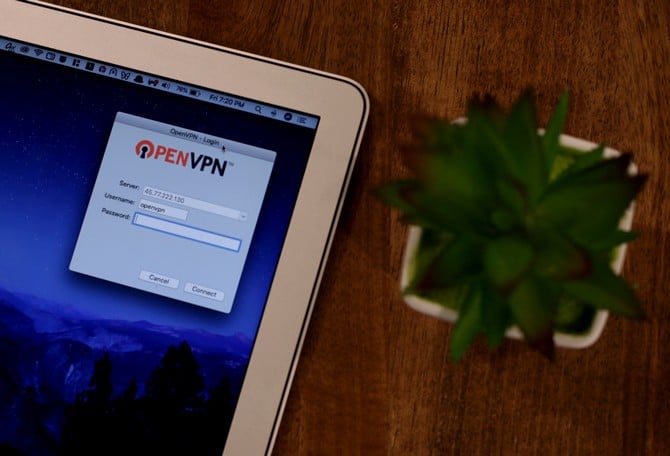
Pour gérer tout cela, vous pouvez configurer et vous connecter à votre serveur VPN en nuage. Gardez à l'esprit que la création de votre serveur VPN n'est pas gratuite. Au minimum, vous devez payer des dollars 5 par mois pour chaque serveur, ce qui vous offre une offre mensuelle de téraoctets 1.
Maintenant, je veux rendre la création de VPN aussi simple que possible, de manière à ce qu'un utilisateur novice qui n'a jamais créé ou géré le cloud puisse être à l'aise. Pour cette raison, j'utilise Vultr. En effet, Vultr propose une configuration d'image OpenVPN antérieure, ce qui facilite grandement la création de votre service VPN. Suivez ces étapes telles quelles et vous devez disposer de votre serveur VPN en quelques minutes.
Comment configurer votre serveur VPN
Tout d'abord, inscrivez-vous pour Compte Vultr. Ensuite, accédez à l'écran d'accueil et sélectionnez les options "Serveur" dans le panneau de gauche. Ensuite, cliquez sur l'icône "+" dans le coin supérieur gauche.
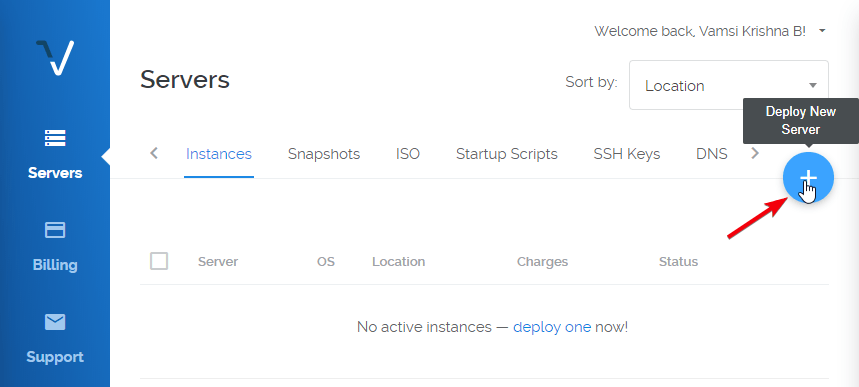
Vous serez dirigé vers l'écran de configuration du serveur. Commencez par sélectionner le pays dans lequel vous souhaitez placer votre serveur. Dans mon cas, où je veux être l'adresse IP du VPN aux États-Unis, je choisis l'emplacement de New York.
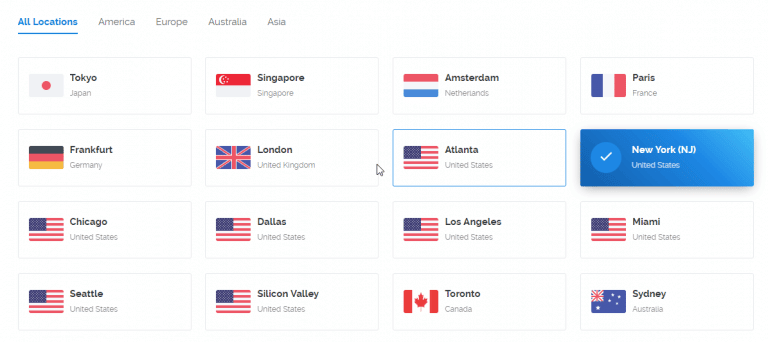
Vultr a une image prédéfinie pour créer votre serveur VPN. Ce qui signifie simplement que vous n'avez pas à passer en revue manuellement tous les efforts de configuration du serveur, ni à installer et configurer tous les programmes liés à VPN. Alors, allez dans l'onglet Applications et sélectionnez l'option "OpenVPN".
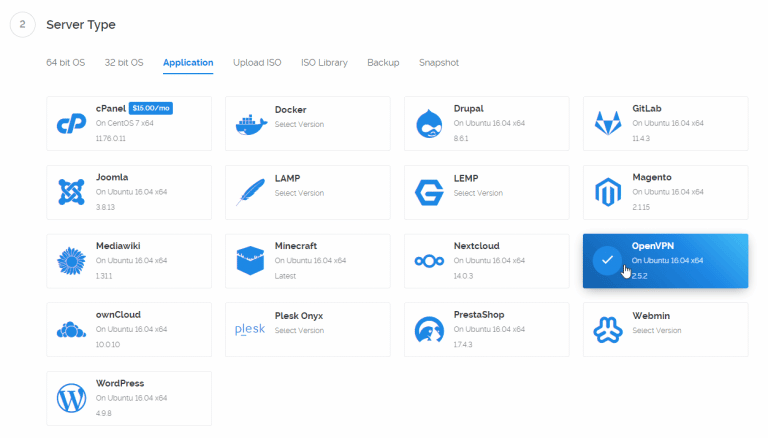
L'étape suivante consiste à choisir la taille du serveur. Parce que le serveur $ 5 donne à la bande passante 1 la bande passante, cela suffit. Par conséquent, sélectionnez le serveur $ 5. Si vous voulez plus de bande passante, vous pouvez également sélectionner d'autres tailles.
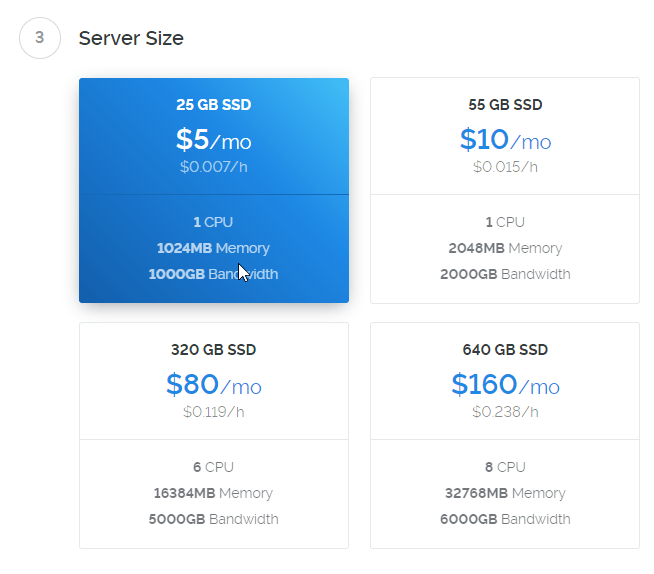
Vous pouvez laisser tous les autres paramètres tels quels. Au bas de la page, vous pouvez nommer votre serveur. Nommez-le et cliquez sur le bouton "Publier maintenant".

La configuration du serveur peut prendre quelques minutes. Comme nous avons spécifié une image OpenVPN antérieure, le serveur est automatiquement configuré en arrière-plan.

Une fois le serveur installé et configuré correctement, le message "En cours d'exécution" apparaît dans la section "Etat".

Le serveur étant préconfiguré pour utiliser OpenVPN, un nom d'utilisateur et un mot de passe VPN sont créés pour vous. Cliquez sur le nom du serveur et vous trouverez l'adresse IP de la connexion à la console d'administration dans OpenVPN ainsi que le nom d'utilisateur et le mot de passe sous les détails du serveur directement. Le même nom d'utilisateur et mot de passe sont envoyés à votre adresse e-mail.
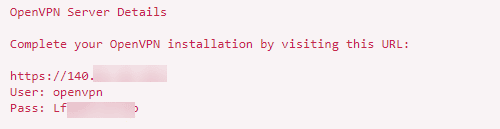
Copiez l'adresse IP du serveur, collez-la dans la barre d'adresse et appuyez sur Entrée. Votre navigateur peut vous avertir que le certificat SSL est invalide. C'est parfaitement normal. Cliquez sur le lien "Avancé".
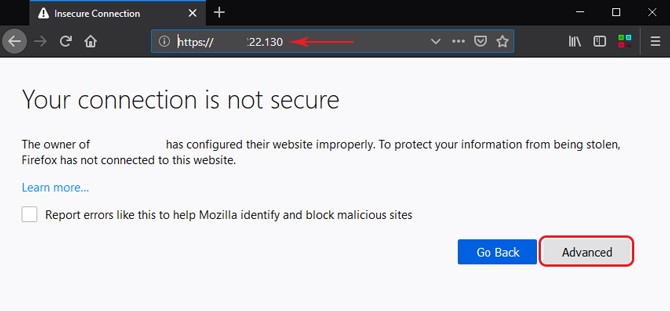
Vous verrez maintenant l'écran de connexion de l'administrateur OpenVPN. Copiez votre nom d'utilisateur et votre mot de passe à partir de la page de détails du serveur Vultr, collez-le, sélectionnez "Connexion" dans le menu déroulant et cliquez sur le bouton "OK".
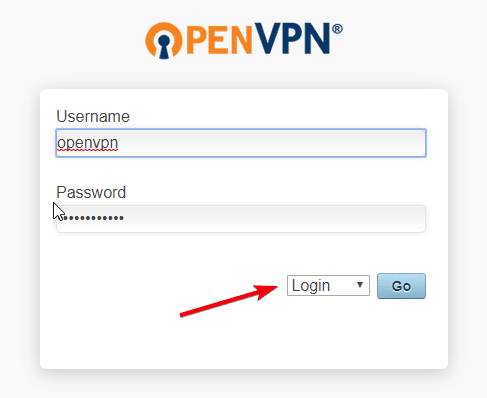
Jusqu'à présent, vous venez de créer un serveur VPN. Vous devez vous connecter à ce serveur pour créer une connexion VPN. Pour rendre les choses plus faciles. OpenVPN vous donne un programme d'installation simple pour Windows, MacOS, Linux, Android et iOS. Ce programme d’installation vous permet de vous connecter à votre serveur VPN en un seul clic du système que vous avez choisi. Cliquez simplement sur le lien et l'installateur sera téléchargé. Dans mon cas, je télécharge le programme d'installation de Windows.
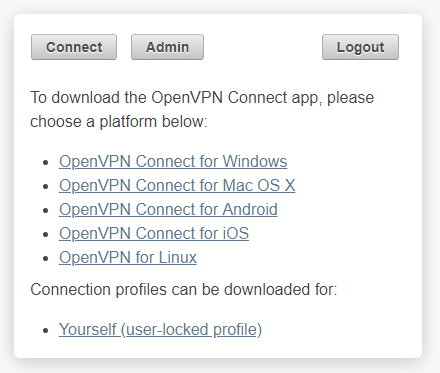
Après avoir téléchargé le logiciel, installez-le comme n’importe quel autre programme Windows. Une fois installé, vous verrez que OpenVPN est ajouté à la barre des tâches Windows.

Cliquez avec le bouton droit sur l'icône OpenVPN, développez la liste des adresses IP de votre serveur, puis cliquez sur le bouton "Connecter".
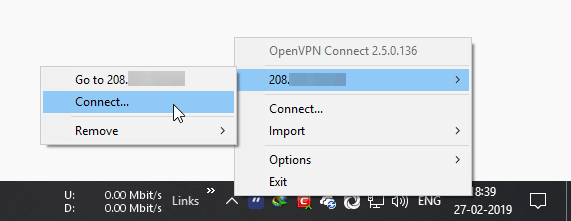
Vous serez invité à saisir votre nom d'utilisateur et votre mot de passe OpenVPN. Tapez les informations que vous possédez dans ces détails et cliquez sur le bouton "Connecter".
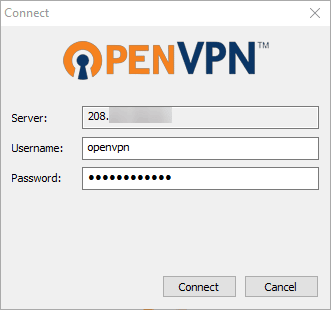
Comme c'est la première fois que vous êtes connecté à un serveur VPN et que vous disposez d'un certificat SSL personnalisé, une fenêtre d'avertissement s'affiche. Cochez la case "Ne plus demander" et cliquez sur le bouton "Oui".
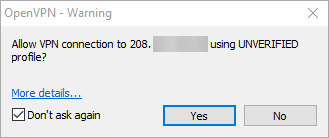
c'est ça. Le programme se connectera à votre serveur et établira une connexion VPN.
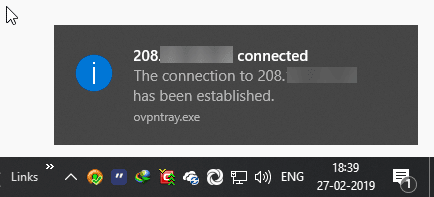
Si vous le souhaitez, vous pouvez rechercher "Quelle est mon adresse IP" dans Google et afficher l'adresse IP du serveur à la place de votre adresse IP réelle.
Lorsque vous souhaitez vous déconnecter du serveur VPN, cliquez avec le bouton droit de la souris sur l'icône OpenVPN dans la barre des tâches et sélectionnez l'option "Déconnecter".
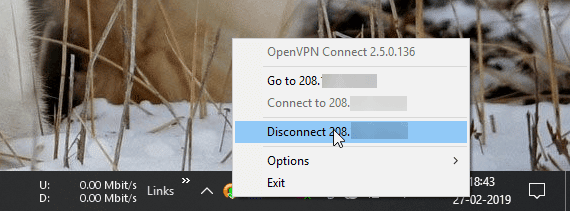
Page d'administration OpenVPN
Maintenant, si vous le souhaitez, vous pouvez voir le nombre d'utilisateurs connectés à votre serveur VPN. Pour ce faire, connectez-vous à votre serveur VPN à partir de votre navigateur Web et cliquez sur le bouton "Admin". Sur la page Admin, allez à la page "Utilisateurs actuels" et vous verrez tous les utilisateurs / systèmes connectés. Cette page fournit également la véritable adresse IP des systèmes connectés et la quantité de données utilisée.
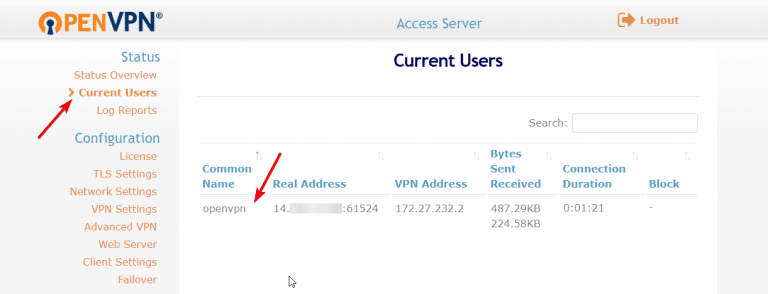
Si nécessaire, vous pouvez également créer plusieurs utilisateurs via la page d’administrateur OpenVPN. Pour créer des utilisateurs, allez simplement à la page "Autorisations de l'utilisateur" dans la section "Gérer les utilisateurs". Dans le panneau de gauche, tapez le nom d'utilisateur dans le champ vide et cliquez sur le bouton Enregistrer les paramètres. Si vous souhaitez accorder des droits d'administrateur à cet utilisateur, cochez la case Admin avant de cliquer sur le bouton Enregistrer les paramètres.
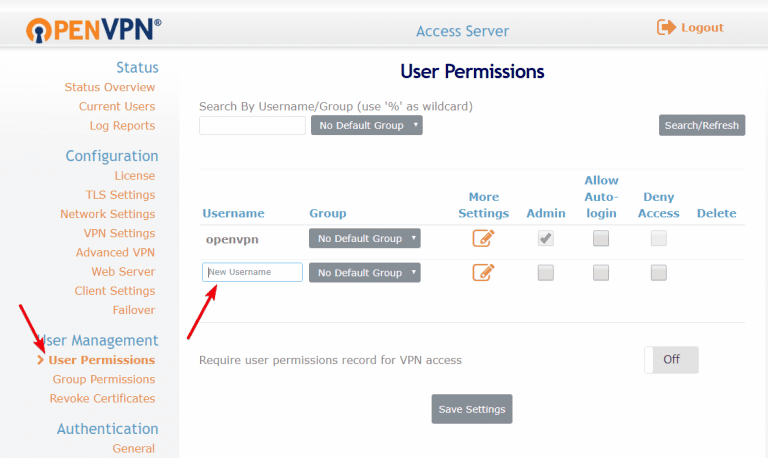
Mots proches: Configurez votre serveur VPN
C'est tout ce que vous avez à faire. Facile de créer votre propre serveur VPN. Bien sûr, parcourez les différentes pages de la page admin OpenVPN Mettez-vous à l'aise. Lors de la création de votre propre réseau privé virtuel (VPN), vous pouvez débloquer les restrictions géographiques sur la plupart des sites de vidéo, mais malheureusement, cela ne fonctionnait pas pour nous sur des sites tels que Hulu et Netflix. Si vous êtes un aventurier, essayez de modifier différents paramètres. Après tout, si vous vous trompez, vous pouvez détruire ce serveur et en créer un nouveau en quelques minutes en suivant les étapes ci-dessus.







